恭喜您使用新的 Beosound Theatre!
本指南包含有关 Beosound Theatre 日常使用和操作的信息,Beosound Theatre 本身可以作为一个强大的条形音箱发光,当与电视和外部 Bang & Olufsen 和 Wireless Powerlink 兼容扬声器集成时,可以创造身临其境的剧院体验。
本指南最好在您组装好 Beosound Theatre后使用。其他有用的资源包括:
1. 组装指南:指导您完成 BeosoundTheatre 及其部件的组装,以及初始连接和声音配置步骤。
2. 重要信息和保修:解释产品规格、合规性、产品保修选项以及法律和技术信息。
3. Bang & Olufsen 应用程序:通过Beosound Theatre 控制和个性化您的体验。
为什么要下载该应用程序?
Bang & Olufsen 应用程序为软件更新和控制您的 Bang & Olufsen 产品和体验提供了空间, 让您可以参与体验 beta 测试等。 Bang & Olufsen 应用程序包含许多全新的功能,可用于个性化您的 Beosound Theatre,
例如: • 聆听位置; • 声音模式; • 收藏夹。
下载应用程序 从您的应用商店下载 Bang & Olufsen 应用,或扫描下方二维码,访问 Beosound Theatre 提 供的所有功能和个性化机会:
如果您还没有账户,请继续操作并新建一个。当您的 Beosound Theatre 组装好并打开时,用程序会提示您进行设置。或者,您可以通过点击应用主屏幕右上角的“+”按钮,在产品列表中找到,然后按照提供的步骤添加产品。
然后,我们会要求您:
1. 通过 Wi-Fi 或以太网电缆连接到您的家庭网络;
2. 更新软件;
3. 命名您的 Beosound Theatre。
应用内初始设置
在您的 Beosound Theatre 准备好用于日常使用之前,需要进行一些初始的应用内设置。这些步骤取决于您的 Beosound Theatre 设置:
1. 启用 Bang & Olufsen 模式;
2. 启用 Bang & Olufsen 模式;
3. 连接外部扬声器;
4. 校准您的电动设置;
5. 创建您的第一个聆听位置;
6. 允许自动更新。
启 用 BANG & OLUFSEN 模式(仅限 LG 屏幕)
如果您的设置包括 LG 屏幕 C 系列、G 系列和 Z 系列(比 CX、GX、ZX 更新),请确保按照Beosound Theatre 组装指南中的说明进行连接。启用 Bang & Olufsen 模式可让您将屏幕用作集成的 Bang & Olufsen 体验。Bang & Olufsen 应用程序会知道您的 Beosound Theatre是否连接到兼容的 LG 屏幕。只需按照应用程序中的说明执行此步骤即可。
对 BANG & OLUFSEN 遥控器进行配对如果您有 Beoremote One、Beoremote Halo 或 Beoremote Essence Remote,您可以按照应用程序中的说明使用蓝牙将其与 Beosound Theatre 配对。
您还可以通过长按顶部触摸界面上的蓝牙图标来手动提示 Beosound Theatre 上的蓝牙配对。使用遥控器连接到 Beosound Theatre。有关如何配对遥控器的说明,请参阅相应遥控器的用户指南。
连接外部扬声器
下一步是连接外部 Bang & Olufsen 和 Wireless Powerlink 兼容扬声器(如果适用)。这可以通过 Powerlink (PL) 或 Wireless Powerlink (WPL) 完成。请参阅此处了解更多详细信息,或按照应用程序中的步骤连接并创建环绕声设置。
校准您的机动设置
如果您的设置包括电动落地支架或壁挂支架,系统将提示您校准电动机芯。该应用程序将提示您执行以下操作:
1. 设置最大侧向移动。这意味着您可以设置您的 Beosound Theatre 可以在不撞击其他物体或墙壁的情况下旋转的最大左右角度。
2. 然后会要求您设置 Beosound Theatre 的待机位置。创建您的第一个聆听位置按照应用程序中的步骤(也在组装指南中描述)设置您的第一个聆听位置并定制您的聆听体验。
允许自动更新
在应用程序中设置 Beosound Theatre 后,允许自动更新,以便您的产品随时准备好使用最新的软件和功能。
日常使用 控制操作
如 何控制 BEOSOUND THEATRE
有多种方法可以控制 Beosound Theatre:Bang & Olufsen 应用
Bang &Olufsen 应用程序旨在成为一个控制中心,可让您完全控制任何 Beosound Theatre,并允许广泛的定制以个性化您的体验。
Beoremote One(推荐用于 LG 屏幕)
您可以使用 Beoremote One 来控制您的 Beosound Theatre。如果您的设置包括兼容的 LG屏幕,您还可以控制您的电视和连接的设备。
Beoremote Essence Remote 和 Beoremote Halo您可以将这些遥控器用于简单的音乐控制。
第三方遥控
如果您有外部信号源,也可以使用第三方遥控器来控制该特定信号源。请注意,这不适用于Beosound Theatre本身。
如何播放媒体
流媒体
使用 Airplay、Google Cast、Spotify Connect 或蓝牙将您最喜欢的音乐或流媒体应用程序连接到 Beosound Theatre。您可以通过 Beosound Theatre 上的界面或流媒体应用程序本身来控制这些功能,例如 Spotify 音乐会话的 Spotify 应用程序。
Beolink
Beolink 允许您通过 Bang & Olufsen 应用程序启动您的媒体,并加入在其他房间播放的体验。如果媒体在一个房间播放,则可以方便地移动和扩展到家中的其他房间。Beolink 也可以使用 Beoremote One 启动。
周边单元控制器 (PUC)
要使用 Beoremote One 操作非 Bang & Olufsen 产品,请在非 Bang & Olufsen 产品上安装Bang & Olufsen 红外线发射器,然后将其连接到连接面板上标有 PUC 的其中一个插座。将发射器安装在连接产品上的红外线接收器附近,以确保遥控操作。在永久连接发射器之前,请检查您是否可以使用 BeoRemote One 在电视屏幕上操作产品菜单。当您为 Bang & Olufsen应用中“声音和 Beolink...”下的“信号源”菜单中所选择的 PUC 插孔设置发射器,可以对红
外线发射器进行设置。但是,如果需要其他设置,则可以手动设置该插座。
对于 PUC 线缆,请联系您的 Bang & Olufsen 零售商。有关下载机顶盒的外围设备控制器(PUC) 表的信息,请参阅文章设置连接的产品。更多详情请见此处。
闹钟和计时器
闹钟和定时器可以在 Bang & Olufsen 应用程序中设置。从产品控制屏幕访问,然后按照应用程序中显示的说明进行操作。
基本操作
当您靠近时,Beosound Theatre 顶部的触控表面会亮起,让您随时控制您的影院体验。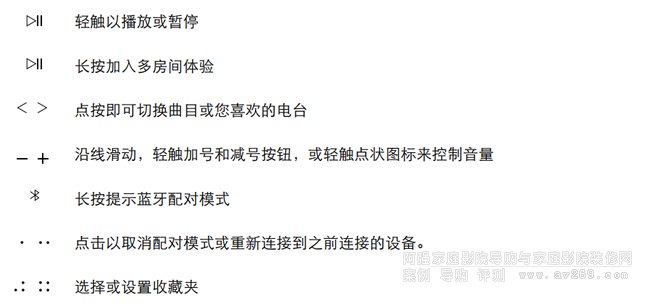

管理连接
网络连接
有两种方法可以将 Beosound Theatre 连接到网络。您可以通过可以在 Bang & Olufsen 应用程序中设置的 Wi-Fi 进行无线连接,也可以使用有线 LAN 连接。
接 口
有线和无线连接是增强和支持 Beosound Theatre 体验的外部附加装置。您将会在以下连接中查找以下连接: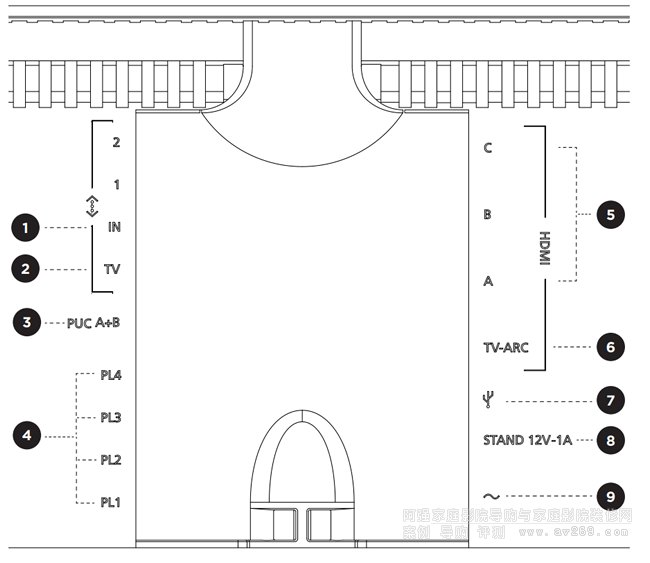 1. LAN(网络连接):连接以太网电缆(来自您的路由器)以连接 Internet。或者,您可以连接到您的 Wi-Fi。
1. LAN(网络连接):连接以太网电缆(来自您的路由器)以连接 Internet。或者,您可以连接到您的 Wi-Fi。
2. 电视(仅限 LG 屏幕):使用 LAN 线缆将 LG 屏幕连接到 Beosound Theatre。
3. PUC A+B:用于连接到 HDMI IN 插座的外部产品的红外控制信号。您可以使用 Bang &Olufsen 遥控器操作非 Bang & Olufsen 产品。HDMI-CEC 也允许支持的设备这样做。
4. Powerlink (PL1-PL4):用于在环绕声或立体声设置中连接外部 Bang & Olufsen 扬声器。Wireless Powerlink (WPL):该产品最多支持 8 个无线 Powerlink 扬声器。
5. HDMI IN A-C:高清多媒体界面可以让您连接许多不同的信号源,如机器顶部的盒子、多媒体播放器、蓝牙播放器或 PC。为了获得最佳声音和控制,我们建议将外部设备直接连接到 Beosound Theatre。
6.TV ARC:连接您的 Beosound Theatre,让您的 Beosound Theatre 播放电视声音。对于某些型号,您可能需要通过在电视设置菜单中的扬声器或声音选项来选择 HDMIARC声音输出。
7. Line-in:用于第三方音频设备的 USB-C 连接,需要一个无源 USB-C 转线路输入适配器(可从 Bang & Olufsen 经销商处购买)。
8. 支架:用于连接机动支架或墙托架。
9.主电源。
受支持的信号源
信号源是您可以通过 Beosound Theatre 播放媒体的外部无线平台,包括 Bang &Olufsen Radio、Spotify 和 Deezer 等音源。您还可以使用 DLNA、Airplay、GoogleCast 和蓝牙进行流式传输。
L G 电视信号源
设置 LG 屏幕后,您的 Beosound Theatre 将可以访问 LG 设置随附的应用程序。您可以在Bang & Olufsen 应用程序中为所有信号源指定行为和配置,包括聆听位置、声音模式和默认音量。
可以使用 Beoremote One 中的列表功能直接选择信号源。您也可以将正在进行的 LG 信号源设置为 “收藏夹”。
聆听位置
创建您首选的聆听姿势,这样声音就适合您所在的位置
什么是聆听位置?
聆听位置是一系列参数,这些参数被配置为最适合您在听音乐或看电影等音频时在房间中最喜欢的位置。其中包括正在播放的扬声器以及他们各自分配的扬声器角色。此外,这还包括从每个扬声器到聆听位置的距离和电平差异以及高级房间校正滤波器。所有这些都是为了确保您正在播放的内容符合艺术家的预期。
选择支架方向,选择要包含的扬声器并运行我们的 RoomSense 技术(以前称为房间补偿)来分析您的房间并优化声音和设置。之后可以将听力位置分配给音源,并自动启动,以适应您的日常生活。

设置您的第一个聆听位置
在组装 Beosound Theatre 之后,在继续探索其功能之前,请务必使用随附的外接麦克风设置您的第一个聆听位置。
在首次设置时,应用程序将提示您创建一个聆听位置。如果跳过这一步,您可以随时回到应用程序,从 Beosound Theatre 控制屏幕上选择聆听位置。
新增一个的聆听位置
您可以随时访问支持页面上组装指南中的步骤 6 来添加更多聆听位置。
编辑聆听位置
您可以随时返回应用程序以编辑您的聆听位置。校准会将聆听位置保存为环绕声体验,但可以在保存后进行编辑。通过添加额外的 Bang & Olufsen 扬声器创造更好的体验。
添加外部扬声器
虽然您的 Beosound Theatre 能够自行打造身临其境的影院级音频体验,但您还可以通过添加扬声器进一步享受环绕声并放大声学体验。
将外部扬声器连接到 Beosound Theatre 有多种方法:
1. 使用有线 Powerlink (PL) 通过 Beosound Theatre 背面连接井中的 PL1-PL4 连接将外部 Bang& Olufsen 扬声器物理连接起来。
2. 使用 Wireless Powerlink (WPL) 以无线方式连接您的 Bang & Olufsen 扬声器*。请参阅扬声器的用户指南,了解其连接方式。
然后,您可以使用 Bang & Olufsen 应用程序选择您想要连接的扬声器类型并将其添加到您的Beosound Theatre。一些支持 Wireless Powerlink 的 Bang & Olufsen 扬声器将自动出现在应用程序中。按照应用程序中的步骤配置您的设置。
声音模式
什么是声音模式?
一种声音模式是对声音输入的低音、高音、平衡和高度的特定组合。您可以创建或编辑声音模式,以根据自己的喜好调整 Beosound Theatre。
创建、编辑和选择声音模式
广泛的控件允许您根据个人喜好调整声音输出或优化当前的聆听体验。您可以在 Bang &Olufsen 应用程序的 Beosound Theatre 控制屏幕上选择和自定义声音模式。
您可以将个人调整的设置保存为声音模式,以便再次轻松访问,或使用专为 BeosoundTheatre 设计的预定义设置:
• 电影:专为观看电影而设计,此模式利用 Beosound Theatre 的全环绕功能打造身临其境的体验。
• 电视:专为一般的电视收听设计,在这种情况下,语音清晰度是首选(例如在观看新闻时)。
• 音乐:专为聆听您最喜爱的音乐而设计,具有身临其境的音效。
• 游戏:专为您的 Beosound Theatre 与游戏机一起使用而设计。
• 夜间:只听声音,不打扰他人。

Beosonic
由我们的声学团队开发的高级数字声音算法使您可以通过简单地移动圆圈来探索不同的音频空间。
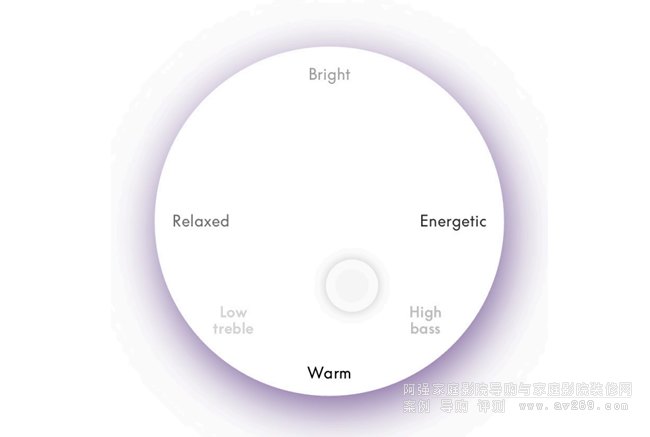 高级声音模式控制
高级声音模式控制
Bang & Olufsen 应用程序具有许多详细的声音控制,从音调到空间再到动态控制。
音调控制
• 频率倾斜可被视为单一参数中的低音和高音控制组合。当频率倾斜设为较低的值时,音频信号的低频内容增加,高频内容水平降低。
• 声音增强通过单个滑块同时影响低频和高频波段。增加“频谱增强”可在提升低音和高音频段的同时降低中音波段。降低声音增强会降低低音和高音音量,但会提高中频音量。
• 语音增强提高了对话的清晰度,使语音和声音更容易理解。当设置为最低值时,对音频信号没有影响。
空间控制
• 左/右平衡将输入信号重新定向到扬声器设置中的不同输出通道。例如,将平衡一直调整到左侧会将信号引导到您设置中的扬声器,该扬声器在左侧具有扬声器作用。
• 音量控制器后退/前移将输入信号重新定向到扬声器设置中的不同输出通道。例如,将音量控制器的背面/正面一直调整到前面,会将信号定向到设置中在前面具有扬声器角色的扬声器。
• 环绕声决定了正面声场和环绕声信息之间的平衡。
• 该设置确定带有“高度”扬声器功能的配置中针对所有扬声器的输送级别。这对系统中的其他扬声器没有影响。如果高度控制设置为最小值,则不会向“高度”扬声器发送任何信号。
• 舞台宽度调整声场中前方图像的感知宽度。在最小设置下,图像将显示为折叠到中心。在最大设置下,图像可以显示与具有左前和右前扬声器角色的扬声器一样宽,具体取决于它们在混音中的位置。
• 环绕感允许您使用“环绕声”或“后置”扬声器功能设置扬声器的首选感知宽度或空间感。设置为最低值时,环绕声信息将跌至中后位置。
动态控制
• 压缩会减少音频信号的动态范围。当电视广告的声级高于它们中断的节目时,或者当电影在最安静和最响亮的时刻之间的声级差异很大时,这尤其有用。增加压缩层会减少响亮和静默之间的波峰。
• 低音管理允许打开内容并将其重新路由到不同级别的所有扬声器,具体取决于个体功能。这不仅能确保您体验到整个系统最大的低音能力,而且由于扬声器的空间分布,还能更好地控制试听室中的共鸣。
什么是收藏夹?
通过设置您的收藏夹收藏来策划、保存、收集和重新创建您最喜爱的产品体验。收藏夹是您在Bang & Olufsen 产品上享受体验的捷径,可自定义设置气氛并帮助您在家中轻松开始您喜欢的内容。
开始您想要存储的体验后,长按 Beosound Theatre 顶部触控界面(或连接的遥控器)上的一个收藏按钮以保存收藏。
您可以在 Bang& Olufsen 应用程序中进一步对收藏夹进行个性化设置,您还可以在其中保存聆听位置、音量和声音模式等内容设置收藏夹后,您可以通过短按 Beosound Theatre 顶部、遥控器上的相应收藏夹按钮或在应用程序中选择来开始收听它们。
将信号源保存至收藏夹
使用您的任何首选信号源设置您的收藏夹,例如:
• Deezer;
• Bang& Olufsen 广播电台;
• Spotify Connect;
• TV 应用程序(当设置为 LG 屏幕时);
• Live TV 频道(使用 LG 屏幕设置时);
• HDMI。
您还可以将视频源(例如您最喜欢的电视剧)保存至收藏夹。
添加氛围
当通过长按产品或连接的遥控器保存最喜欢的体验时,正在进行的体验中的所有可能元素(音量除外)都会被保存,以便尽可能地将其复制。稍后可以通过编辑与收藏夹一起保存的以下氛围元素,在 Bang & Olufsen 应用程序的收藏夹中编辑或移除这些元素:
• 声音模式;
• 聆听位置;
• 支架(仅适用于电动支架)。
不需要将可以保存为收藏夹的每一个“氛围”(Atmosphere) 元素都保存并定义在收藏夹中。
例如,可以在不包含声音模式的情况下保存 Spotify 播放列表。
如果使用任何 Atmosphere 元素定义收藏夹,这些元素将覆盖为该特定源保存为默认配置的相同元素。
设置待机
您也可以将其中一个收藏夹设置为待机选项。如果设置并按下一次,此按钮将使您的Beosound Theatre 进入待机状态。如果长时间按下,它会将系统中的所有产品切换到待机状态。
使用和控制摘要
概览:控件和功能
在以下的位置可以访问不同的功能和控件。根据您手头的控制方法,我们建议尽可能多地研究表中列出的控制方法。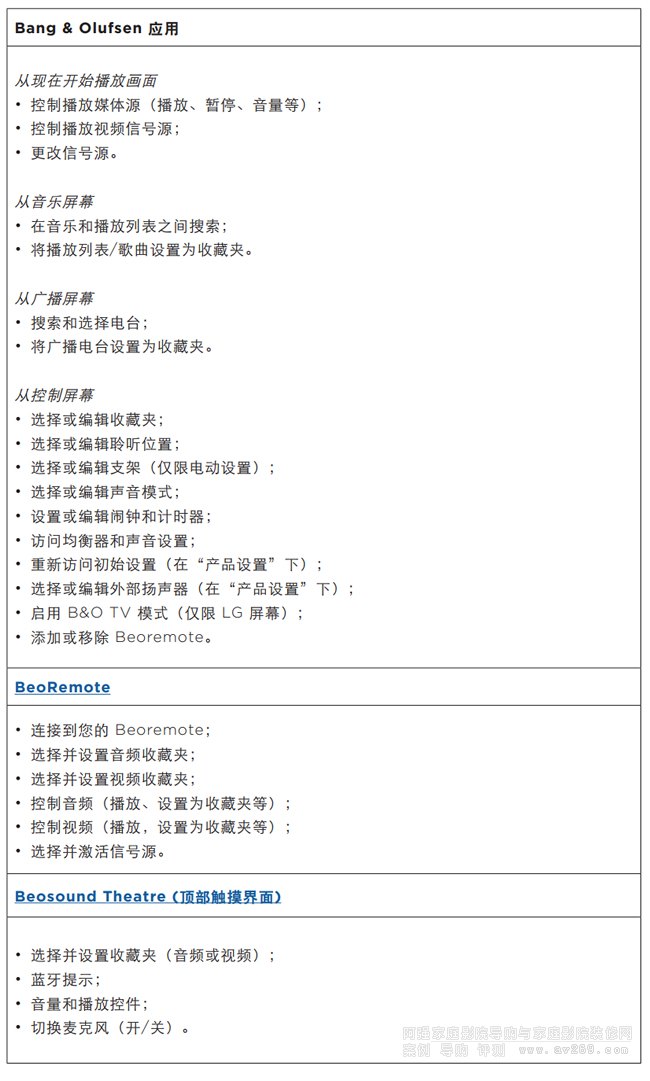 杜比全景声 (DOLBY ATMOS)
杜比全景声 (DOLBY ATMOS)
您的 Beosound Theatre 提供的杜比全景全景声 (Dolby Atmos) 平板电脑能够提供更多身临其境般的音乐体验。使用基于对象的音频和模拟环绕环绕和顶部的扬声器。因此,它不仅直接向您配置中的扬声器播放两个或多个声道,而且对整个声场的部分区域进行了自定义的渲染,确保您能通过自己的扬声器系统获得足以媲美戏剧混音的绝佳音效体验。
重现置顶音效的功能是使 Atmos® 音效如此逼真的关键要素。环绕声虚拟器处理进入的多声道信号的环绕声和高度声道,打造出一种包围式的虚拟环绕声效果,有效弥补 BeosoundTheatre 的外形因素。当那些声道(如 2 声道立体声)不存在时,这些额外的声道会由处理的混合部分合成。这通过音频处理来完成。具体来说,它可以模拟声音如何从全环绕声系统到达您的耳膜。
通过外部 Bang & Olufsen 扬声器的连接,您可以创造更完整的 Atmos® 体验。

软件升级
只要您的 Beosound Theatre 连接到您的应用程序和互联网,它就会自动安装更新和新功能。您可以在应用程序中禁用此功能。如果禁用自动更新,应用程序会提醒您是否有新的可用软件版本。
灯指示器
Beosound Theatre 使用顶部的播放/暂停图标和前面的指示灯作为状态指示。
顶部播放/暂停图标
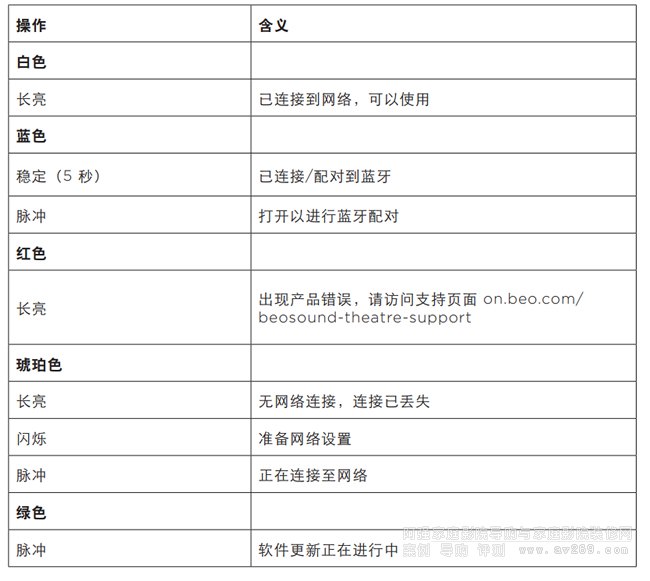 前灯指示器
前灯指示器
前灯指示器反映“播放/暂停”(Play/Pause) 图标的行为。当“播放/暂停”(Play/Pause) 图标显示白色以外的颜色时,前灯指示器也会显示相同的颜色。前灯指示灯还用作产品开/关状态指示灯。Beosound Theatre 打开或关闭时会闪烁一次,播放声音时会变白。
外围设备控制器 (PUC) 设 置
外围单元控制器 (PUC) 是一种用于使用红外 (IR) 发射器的产品的电缆。PUC 电缆使Beosound Theatre 可以充当需要的产品的红外遥控器,例如电视盒。使用 PUC 电缆连接到Beosound Theatre 的产品仍然可以使用第三方遥控器进行操作。
按照应用程序中的说明设置您的 Bang& Olufsen 遥控器、PUC 和外部设备。使用 PUC 电缆,您的 Beosound Theatre 最多可以控制 2 个外部设备。
PUC 电缆可从 Bang & Olufsen 经销商处购买。
恢复出厂设置
您可以通过同时按住下一个和上一个按钮 8 秒钟来恢复出厂设置。您可以在顶部控制面板上找到。您的 Beosound Theatre 将开始重置过程,大约一分钟后,它将再次准备好进行首次设置。




















